第七步:给原图1添加图层蒙板,选择适当不透明度的黑色画笔,对建筑物、草坪及周边环境进行擦除,掌握的尺度是,既要保留室内外灯光的效果,
又要体现建筑物整体及周边环境的亮部细节。这一步需要耐心和细致。
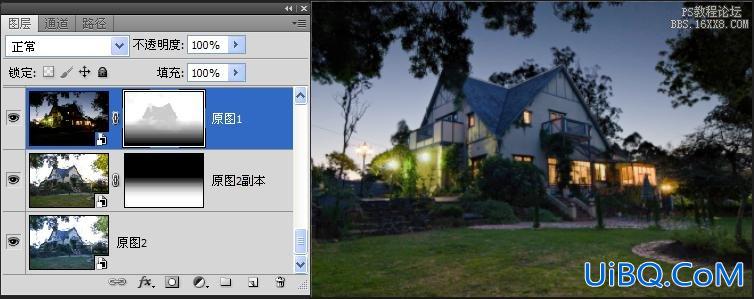
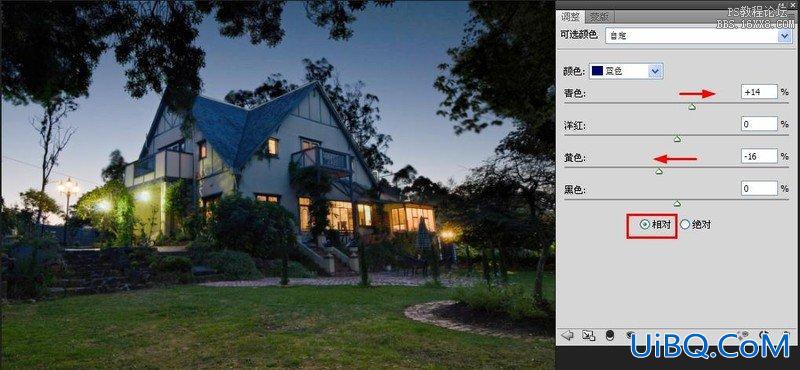
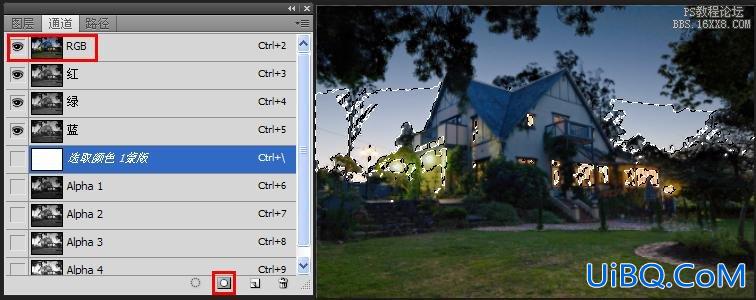
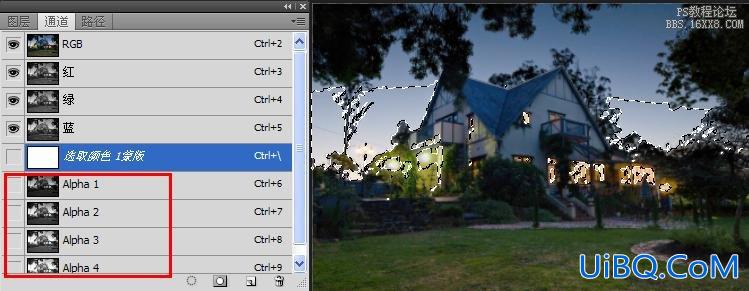




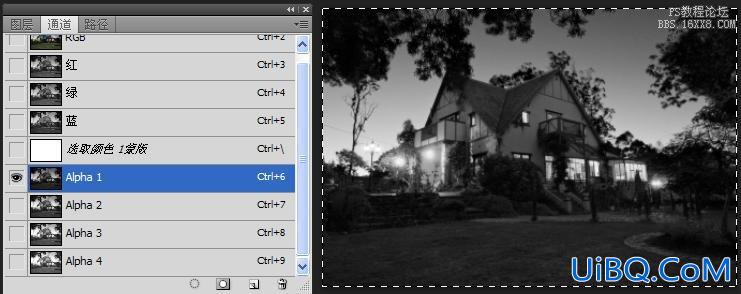
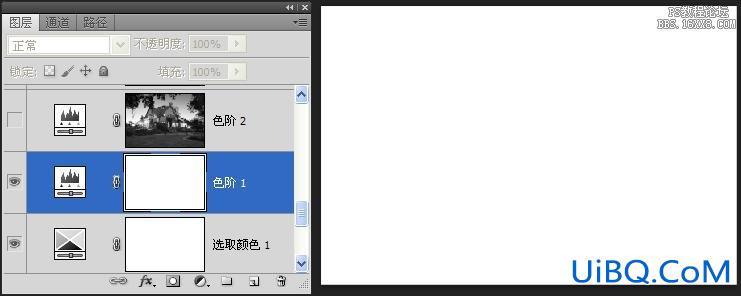
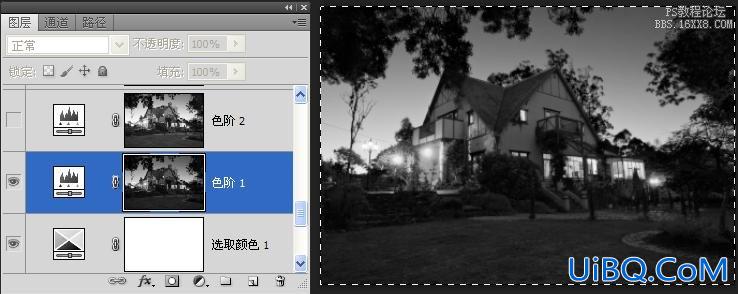








 加载中,请稍侯......
加载中,请稍侯......
精彩评论